Lightroom to ciągle zmieniająca się ewolucja najnowocześniejszej technologii cyfrowego przetwarzania obrazu. Całkiem dosłownie, wydaje się, że Adobe niezwykle często wydaje nowe funkcje i aktualizacje dla swojego oprogramowania do edycji zdjęć konsumenckich wyższego poziomu. Teraz niektóre z tych aktualizacji i nowych funkcji są uwielbiane przez społeczność fotografów, a inne… cóż, nie tak bardzo.
Jedna z tych zupełnie nowych funkcji, zwana „Range Mask”, pojawiła się wraz z wydaniem wersji 7.2 Lightroom Classic CC w lutym (2018 r.) i wywołała spore zamieszanie. Pozwala na włączenie maskowania za pomocą lokalnych narzędzi do regulacji bezpośrednio w Lightroom V7.2 i nowszych.
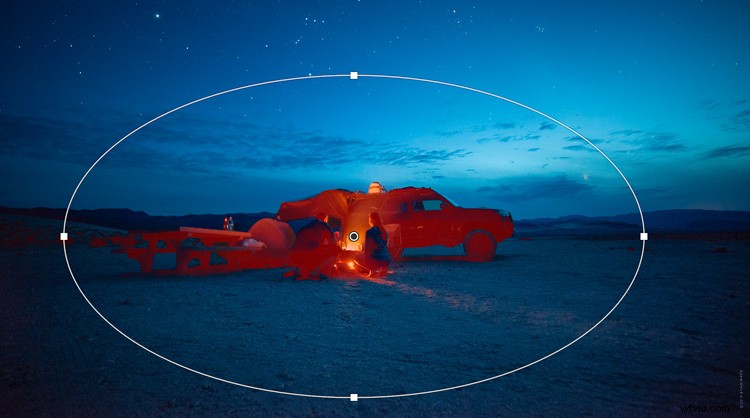
Podobnie jak w przypadku większości świeżych funkcji w Lightroom, niektórzy fotografowie byli nieco sceptyczni co do jego rzeczywistej użyteczności w procesie edycji. Jest to interesujące narzędzie, które można mieć pewność, a po tym będziesz wiedział wszystko, co trzeba wiedzieć o zupełnie nowej funkcji maski zasięgu w Lightroom Classic CC.
Co to jest maska zakresu?
Zanim zagłębimy się w rozmowę, poświęćmy chwilę i pokrótce porozmawiajmy o maskach związanych z edycją zdjęć. Maska to po prostu sposób na kontrolowanie, które obszary zdjęcia otrzymują edycje, które chcesz zastosować. Istnieje ogromna gama typów masek, a ich zastosowania są nieskończenie różne.
Zwykle maski są rutynowo używane w Photoshopie. Stare powiedzenie „czarne kryje, a białe odsłaniają” zrodziło się bezpośrednio z użycia maskowania warstw w Photoshopie. Aby zrozumieć maskę zakresu w Lightroomie, po prostu wiedz, że maski umożliwiają selektywną kontrolę nad zmianami na zdjęciu.
Nowa funkcja maskowania zakresu zapewnia dwie różne metody nakładania masek:luminancję i kolor.
Maskowanie zakresu luminancji
Jeśli jesteś użytkownikiem programu Photoshop, pomyśl o maskowaniu luminancji jako sprowadzonej wersji masek jasności. Nie przejmuj się, jeśli nigdy nie używałeś maskowania jasności w Photoshopie. Pamiętaj tylko, że maska luminancji stosuje lokalne korekty na podstawie wybranego zakresu jasności.
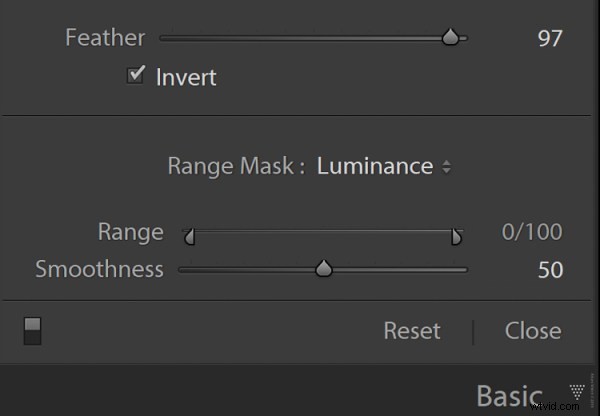
Oznacza to, że możesz zastosować dowolną edycję za pomocą narzędzia do korekty lokalnej tylko do wybranych zakresów luminancji cieni, świateł lub średnich tonów. Funkcja maskowania luminancji zawiera również suwak „wygładzania”. Kontroluje to intensywność efektu maskowania od twardego do miękkiego.
Maskowanie zakresu kolorów
Koncepcyjnie maska zakresu kolorów działa tak samo jak maska zakresu luminancji, z wyjątkiem tego, że zamiast opierać maskowanie na jasności, opiera się na zakresach kolorów wybranych za pomocą narzędzia zakraplacza.
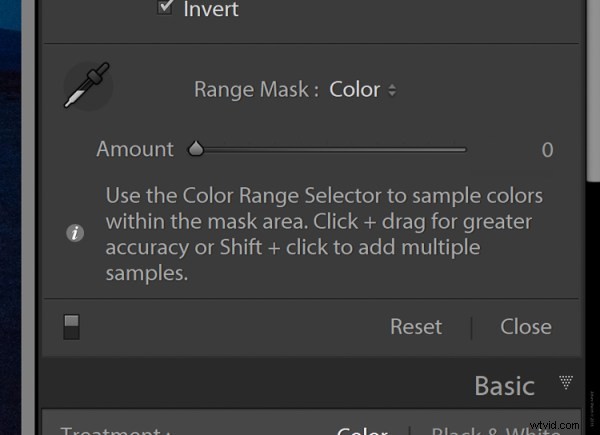
Narzędzie zakraplacza pozwala wybrać dużą paletę kolorów, klikając i przeciągając zakraplacz po obszarze zdjęcia.

Za pomocą zakraplacza wybierz zakres kolorów.
Alternatywnie możesz również wybrać do czterech (pięć bez zaznaczenia dużego obszaru) wysoce specyficznych obszarów kolorów, klikając z wciśniętym klawiszem Shift i klikając każdy żądany punkt.

Za pomocą zakraplacza wybierz do 5 kolorów docelowych dla zakresu maski.
Należy pamiętać, że nie można jednocześnie używać masek luminancji i zakresu kolorów w tym samym narzędziu do korekty lokalnej. Możesz jednak utworzyć nowe dopasowanie lokalne (lub zduplikować je) i „nałożyć” maski tyle razy, ile uznasz za stosowne.
Jak używać maski zakresu w Lightroom Classic CC
W porządku, przejdźmy do rzeczy i spójrzmy na przykład, jak działają maski luminancji i zakresu kolorów. Jest to niezwykle łatwe i może przynieść imponujące rezultaty, gdy tylko opanujesz wszystko.
Korzystanie z maski zakresu luminancji
Oto zdjęcie z niesamowitej nocy, którą spędziłem w Dolinie Śmierci kilka miesięcy temu.
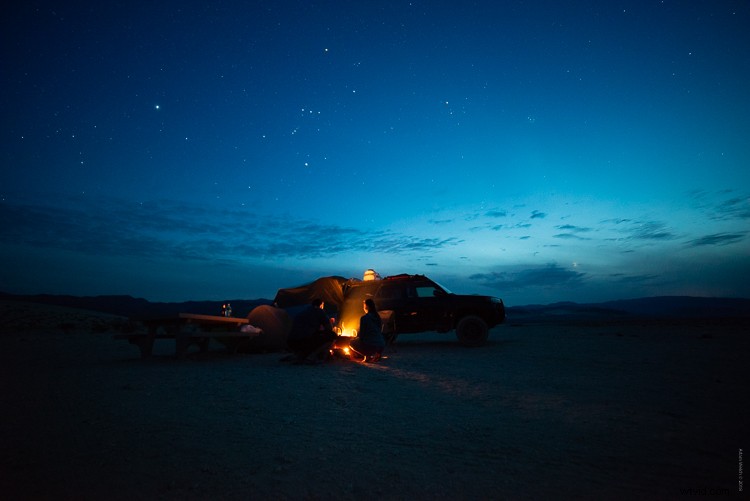
Powiedzmy, że chcę użyć narzędzia Filtr gradientowy, aby rozjaśnić pierwszy plan i wydobyć trochę więcej szczegółów wokół dwojga ludzi przykucniętych przy ogniu.
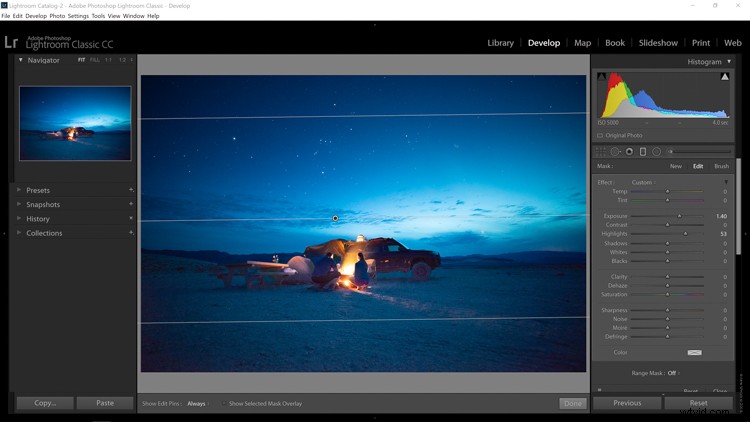
To wygląda dobrze, ale zdecydowanie spowodowało, że podświetlone fragmenty nieba były trochę zbyt jasne jak na mój gust. Aby rozwiązać ten problem, zastosuję maskę zakresu luminancji.
Po prostu wybierz „Luminancja” z menu wyboru maski. Następnie dostosuj suwak, aby większość podświetleń była wykluczona z dopasowania filtra gradientu i voila! Niebo nie jest już prześwietlone, ale pierwszy plan jest teraz znacznie lepiej widoczny.
A ponieważ możesz użyć maski zakresu z dowolną edycją w zestawie narzędzi do regulacji lokalnych, dodałem trochę przejrzystości i podbicie podświetlenia, aby naprawdę uwydatnić pierwszy plan.
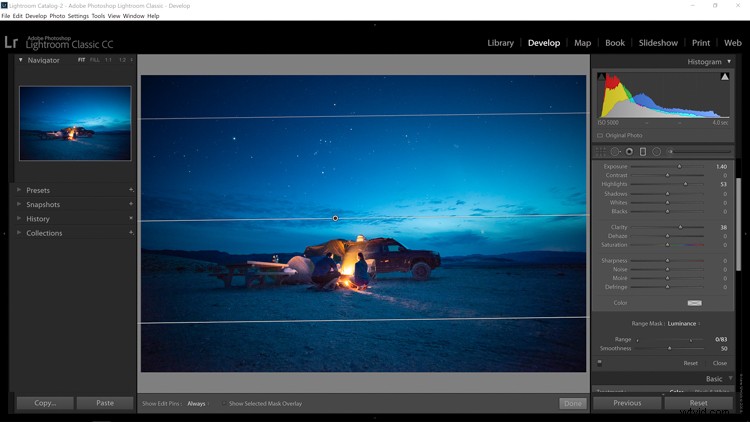
Aby naprawdę zademonstrować efekt maski zakresu luminancji, zaznaczę opcję „pokaż wybraną nakładkę maski” na dole okna widoku (skrótem klawiaturowym do pokazania nakładki jest O). Obszary zaznaczone na czerwono to części obrazu, w których filtr gradientu zastosował swoje edycje.
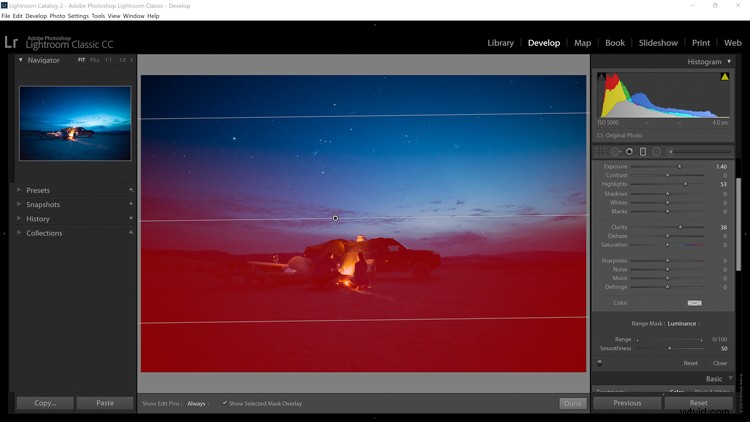
Filtr gradientowy zastosowany bez maski. Zobacz, jak wpływa to również na części nieba.
Następnie przyjrzyjmy się efektowi maski zakresu luminancji.
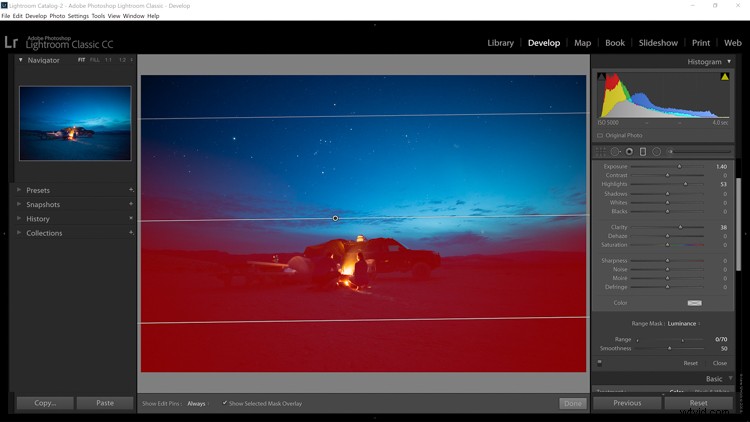
Filtr gradientowy z zastosowaną maską luminancji. Zwróć uwagę, że niebo jest teraz mniej zmienione w jasnych obszarach.
Zauważ, jak czerwone maskowanie oddala się od świateł na panoramie? W tym przykładzie nie jest to zbyt oczywiste, ale stanie się niezwykle widoczne, gdy przyjrzymy się efektom maski zakresu kolorów.
Korzystanie z maski zakresu kolorów
W tym przykładzie pozostaniemy przy tym samym zdjęciu z poprzedniego. Ale tym razem użyję filtra promieniowego, aby rozjaśnić ogień i dodać trochę nasycenia, aby pomarańczowy blask płomieni bardziej wyróżniał się na tle wspaniałego fioletu pustynnej nocy.
Najpierw zobaczmy, jak wygląda normalny filtr promieniowy po zastosowaniu na danym obszarze.

Filtr promieniowy zastosowany w Lightroom Classic CC.
Jasne, zdecydowanie rozjaśnia i nasyca ogień, ale dodała również poprawki do całego obszaru filtra.
Aby temu zaradzić, użyję maski z zakresem kolorów. Zaczynam od metody „przesuń+kliknij i przeciągnij”, aby wybrać większość koloru obszaru pożaru. Następnie ustawiam suwak Ilość dla maski zakresu kolorów praktycznie na zero, tak aby maska naprawdę była skierowana tylko na te pomarańcze i czerwienie. Oto wynik:
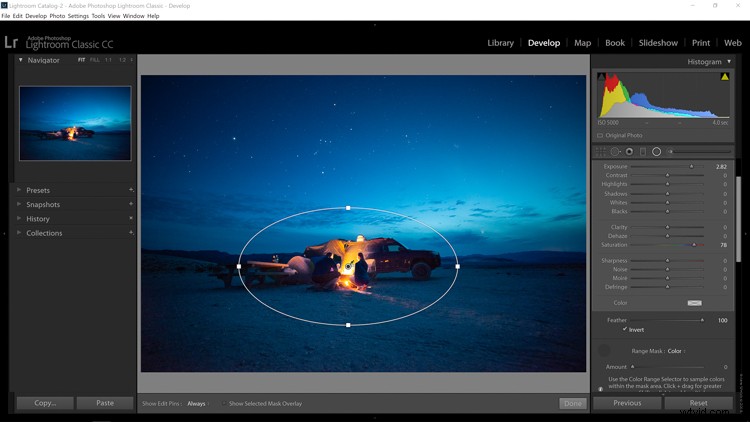
A pamiętasz, jak powiedziałem, że możesz od razu dostrzec efekty maski z zakresem kolorów? Cóż, spójrz na maskę przed nałożeniem maskowania kolorów…
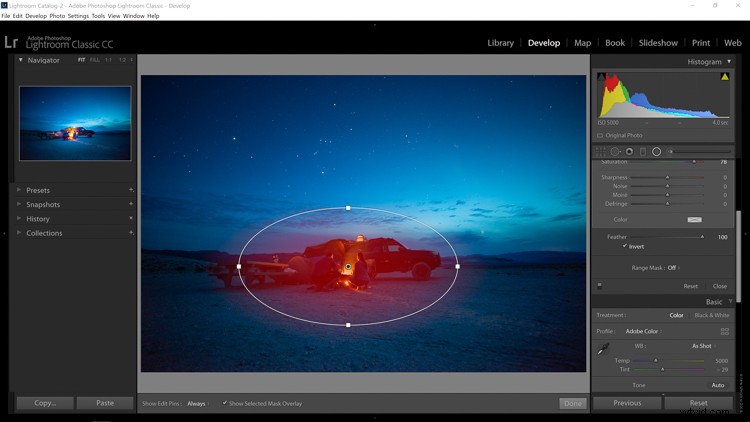
Filtr promieniowy bez maskowania.
…a teraz sprawdź niesamowitą selektywność maski kolorów.
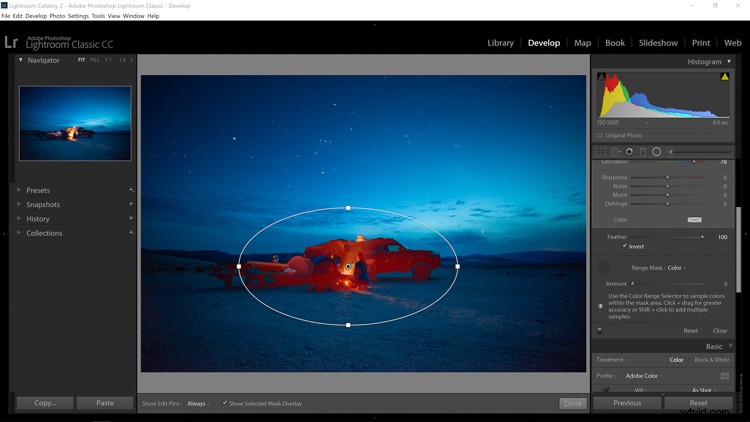
Filtr promieniowy z zastosowaną maską zakresu kolorów.
Końcowe przemyślenia na temat maski zasięgu w programie Lightroom Classic CC
Nowa funkcja maski zasięgu zapożycza moc masek warstwowych programu Photoshop i przenosi ją do ciepłego bezpieczeństwa i komfortu Lightroom. Chociaż maska zakresu nie jest wprawdzie tak wszechstronna i konfigurowalna, jak, powiedzmy, maska jasności w Photoshopie, ma swoje doskonałe zalety, jeśli chodzi o przejmowanie większej kontroli nad lokalnymi zmianami.
Dzięki masce zakresu luminancji możesz precyzyjnie określić, gdzie wprowadzane są edycje, w oparciu o poziomy jasności na zdjęciu. Jest to niezwykle przydatne podczas pracy ze scenami o wysokim kontraście i świetnie sprawdza się w przypadku obrazów czarno-białych.
Maska zakresu kolorów wykorzystuje moc koloru, aby umożliwić ci twórczą selekcję dokładnie tego, które odcienie zostaną dostosowane. Jak widzieliście w powyższych przykładach, maska zakresu kolorów to doskonały sposób, aby naprawdę wydobyć kontrast podczas pracy z kolorami dopełniającymi.
Jeśli nie zaktualizowałeś programu Lightroom Classic CC v7.2 lub nowszego, zachęcam do zrobienia tego teraz. Skorzystaj z nowej funkcji maski zasięgu i daj nam znać, co myślisz w komentarzach poniżej.
